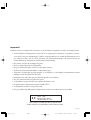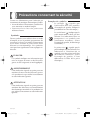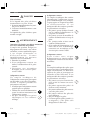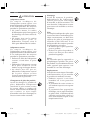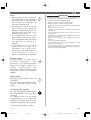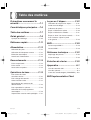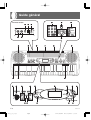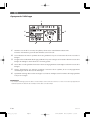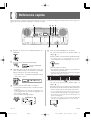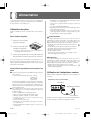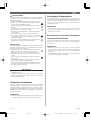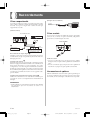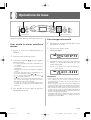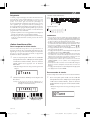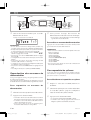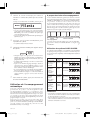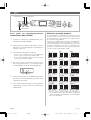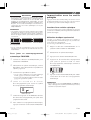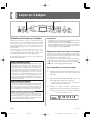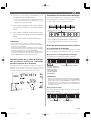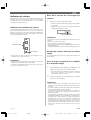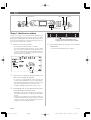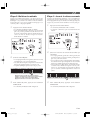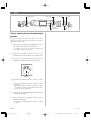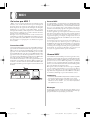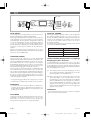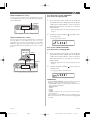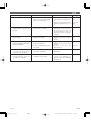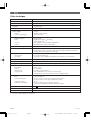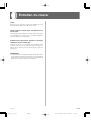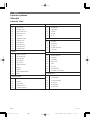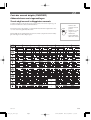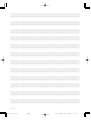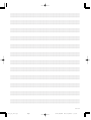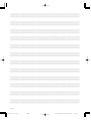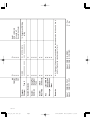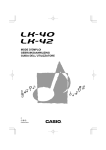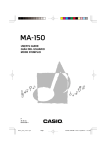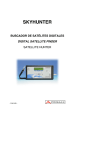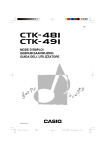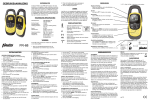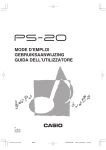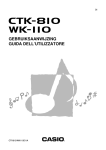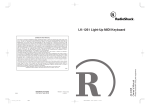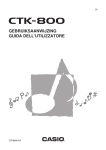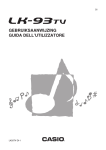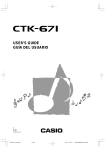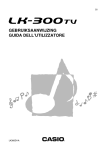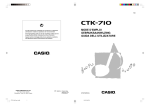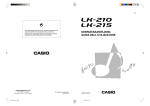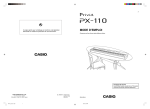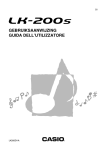Download MODE D`EMPLOI GEBRUIKSAANWIJZING GUIDA - Support
Transcript
MODE D’EMPLOI GEBRUIKSAANWIJZING GUIDA DELL’UTILIZZATORE P LK43-FDI-1 LK43_fdi_cover.p65 Page 1 02.2.26, 4:59 PM Adobe PageMaker 6.5J/PPC Important! Veuillez noter les informations suivantes avant d’utiliser le produit, car elles sont importantes. • Avant d’utiliser l’adaptateur secteur AD-5 en option pour alimenter ce produit, assurezvous qu’il n’est pas endommagé. Vérifiez soigneusement si le cordon d’alimentation n’est pas coupé, les fils à nu ou s’il ne présente pas d’autres dommages. Ne jamais laisser un enfant utiliser un adaptateur sérieusement endommagé. • Ne jamais essayer de recharger les piles. • Ne pas utiliser de piles rechargeables. • Ne pas utiliser des piles usées avec des piles neuves. • Utiliser les piles recommandées ou de même type. • Toujours s’assurer que les pôles positifs (+) et négatifs (–) sont dirigés correctement, comme indiqué à côté du logement des piles. • Remplacer les piles dès que possible lorsqu’elles sont faibles. • Ne pas court-circuiter les pôles des piles. • Ce produit n’est pas destiné aux enfants de moins 3 ans. • N’utiliser que l’adaptateur secteur CASIO AD-5. • L’adaptateur secteur n’est pas un jouet. • Ne pas oublier de débrancher l’adaptateur secteur avant de nettoyer le produit. CASIO ELECTRONICS CO., LTD. Unit 6, 1000 North Circular Road London NW2 7JD, U.K. Cette marque n’est valide que dans les pays de l'UE. Veuillez conserver ces informations comme référence future. 640A-F-002A LK43_f_00.p65 Page 2 02.2.26, 4:59 PM Adobe PageMaker 6.5J/PPC Précautions concernant la sécurité Toutes nos félicitations pour l’achat de cet instrument de musique électronique CASIO. • Avant d’utiliser l’instrument, veuillez lire avec attention ce mode d’emploi. • Conservez-le en lieu sûr pour toute référence future. Symboles Divers symboles sont utilisés dans ce mode d’emploi et sur le produit proprement dit pour que le clavier soit utilisé correctement et en toute sécurité et pour éviter toute blessure et tout dommage. Ces symboles ainsi que leur signification sont expliqués cidessous. DANGER Ce symbole indique une information qui crée un risque de mort ou de blessures graves si elle est ignorée ou mal appliquée. Exemples de symboles Le triangle ( ) signifie que l’utilisateur doit être prudent. (L’exemple de gauche indique la possibilité d’un choc électrique.) Le cercle barré ( ) indique que le point mentionné ne doit pas être effectué. Les indications dans ou juxtaposées à ce symbole sont strictement interdites. (Dans l’exemple de gauche, le démontage est interdit.) Le point noir ( ) signifie que le point indiqué doit être effectué. Les indications à l’intérieur de ce symbole sont des points qu’il faut absolument effectuer. (Dans l’exemple de gauche, il faut débrancher la fiche de la prise électrique.) AVERTISSEMENT Cette indication signale un point pouvant entraîner la mort ou des blessures graves si le produit n’est pas utilisé correctement et cette indication ignorée. ATTENTION Cette indication signale un point pouvant entraîner des blessures et éventuellement des dommages matériels si le produit n’est pas utilisé correctement et cette indication ignorée. F-1 640A-F-003A LK43_f_01-07.p65 Page 1 02.2.26, 4:59 PM Adobe PageMaker 6.5J/PPC DANGER Piles alcalines Si le liquide des piles alcalines rentrent dans vos yeux, il faut: 1. Se rincer immédiatement les yeux. Ne pas les frotter ! 2. Contacter immédiatement votre médecin. Le liquide des piles alcalines peut rendre aveugle. AVERTISSEMENT Attention à la fumée, aux odeurs anormales ou à une surchauffe du produit L’emploi du produit malgré un dégagement de fumée, une odeur anormale, ou une surchauffe expose à un risque d’incendie et d’électrocution. Prenez immédiatement les mesures suivantes en cas d’anomalie. 1. Eteindre le produit. 2. Si un adaptateur secteur est utilisé, le débrancher de la prise secteur. 3. C o n t a c t e r s o n r e v e n d e u r d’origine ou un service aprèsvente CASIO. Adaptateur secteur Un emploi inadéquat de l’adaptateur secteur peut provoquer un incendie et un choc électrique. Veillez à toujours prendre les précautions suivantes. • N’utiliser que l’adaptateur secteur spécifié pour ce produit. • Utiliser une source d’alimentation ayant la tension mentionnée sur l’adaptateur secteur. • Ne pas surcharger les prises électriques ni les cordonsrallonge. Adaptateur secteur Un emploi inadéquat du cordon électrique de l’adaptateur secteur peut l’endommager ou le rompre, et provoquer un risque d’incendie et d’électrocution. Il est indispensable de toujours prendre les précautions suivantes. • Ne jamais poser d’objets lourds sur le cordon d’alimentation ni l’exposer à la chaleur. • Ne jamais essayer de modifier le cordon d’alimentation ni trop le plier. • Ne jamais tordre ni tirer sur le cordon d’alimentation. • Si le cordon d’alimentation ou la fiche devait être endommagé, contacter son revendeur ou un service après-vente CASIO. Adaptateur secteur Pour éviter tout risque d’électrocution, ne jamais toucher l’adaptateur secteur avec des mains mouillées. Piles Un emploi inadéquat des piles peut causer une fuite et endommager les objets environnants, ou bien faire exploser les piles et provoquer un incendie ou des blessures. Il est indispensable de toujours prendre les précautions suivantes. • Ne jamais essayer d’ouvrir des piles ni de les mettre en courtcircuit. • Ne jamais exposer des piles à la chaleur ou les incinérer. • Ne jamais utiliser des piles neuves avec des piles usées. • Ne jamais utiliser des piles de type différent. • Ne pas charger les piles. • S’assurer que les pôles positifs (+) et négatifs (–) des piles sont dirigés dans le bon sens. F-2 LK43_f_01-07.p65 640A-F-004A Page 2 02.2.26, 4:59 PM Adobe PageMaker 6.5J/PPC Ne pas incinérer le produit. Ne jamais jeter le produit au feu. Ceci peut provoquer une explosion et crée un risque d’incendie et de blessures. Attention à l’eau et aux matières étrangères L’eau, les liquides et les matières étrangères (objets métalliques, etc.) exposent à un risque d’incendie et d’électrocution s’ils tombent dans le produit. Si l’une de ces matières pénètre dans le clavier, prenez immédiatement les mesures suivantes. 1. Eteindre le produit. 2. Si un adaptateur secteur est utilisé, le débrancher de la prise secteur. 3. C o n t a c t e r s o n r e v e n d e u r d’origine ou un service aprèsvente CASIO. Sacs d’emballage en plastique. Ne pas mettre sur la tête ni dans la bouche le sac en plastique dans lequel est emballé le produit. Ceci expose à des risques d’asphyxie. Cette recommandation concerne tout particulièrement les familles ayant des enfants en bas âge. Ne pas monter sur le produit ou le support.* Le produit ou le support risque de blesser quelqu’un en se renversant ou tombant. Cette recommandation concerne tout particulièrement les familles ayant des enfants en bas âge. Emplacement Evitez de poser le produit sur un support instable, une surface inégale ou tout autre endroit instable. Le produit risque de blesser quelqu’un en tombant. Démontage et modification Ne jamais essayer de démonter ce produit ni de le modifier de quelque manière que ce soit. Ceci peut exposer à un choc électrique, à des brûlures ou à d’autres blessures. Confiez tout contrôle, réglage et entretien internes à votre revendeur d’origine ou à un service aprèsvente CASIO. Chute et choc L’emploi de l’appareil après une chute ou un choc violent crée un risque d’incendie et de choc électrique. Le cas échéant, il est indispensable de prendre les mesures suivantes. 1. Eteindre le produit. 2. Si un adaptateur secteur est utilisé, le débrancher de la prise secteur. 3. C o n t a c t e r s o n r e v e n d e u r d’origine ou un service aprèsvente CASIO. F-3 640A-F-005A LK43_f_01-07.p65 Page 3 02.2.26, 5:00 PM Adobe PageMaker 6.5J/PPC ATTENTION Adaptateur secteur Un emploi inadéquat de l’adaptateur secteur expose à un risque d’incendie et d’électrocution. Il est indispensable de toujours prendre les précautions suivantes. • Ne jamais mettre le cordon d’alimentation près d’un appareil de chauffage ou d’une source de chaleur. • Ne jamais tirer sur le cordon d’alimentation pour le débrancher. Toujours saisir la fiche pour débrancher le cordon. Adaptateur secteur Un emploi inadéquat de l’adaptateur secteur expose à un risque d’incendie et d’électrocution. Il est indispensable de toujours prendre les précautions suivantes. • Enfoncer la fiche de l’adaptateur secteur à fond dans la prise secteur. • Débrancher l’adaptateur secteur de la prise secteur en cas de foudre, voyage ou longue absence. • Au moins une fois par an, débrancher l’adaptateur secteur de la prise secteur et bien l’essuyer autour des broches pour enlever toute la poussière. Changement de place du produit Avant de changer le produit de place, débrancher l’adaptateur secteur de la prise secteur et tous les autres câbles et cordons de liaison. Afin d’éviter tout dommage aux cordons et tout risque d’incendie et de choc électrique, ne laisser aucun cordon raccordé. Nettoyage Avant de nettoyer le produit, débranchez-le de l’adaptateur secteur pour éviter tout risque d’incendie et d’électrocution. S’il reste branché, l’adaptateur secteur peut causer un incendie et un choc électrique. Piles Un emploi inadéquat des piles peut causer une fuite et endommager les objets environnants, ou bien faire exploser les piles et provoquer un incendie ou des blessures. Il est indispensable de toujours prendre les précautions suivantes. • N’utiliser que les piles spécifiées pour ce produit. • Enlever les piles du produit si celui-ci ne doit pas être utilisé pendant longtemps. Prises Ne raccorder que les appareils et périphériques spécifiés aux prises du produit. Le raccordement de tout autre appareil peut exposer à un incendie et à un choc électrique. Emplacement Afin d’éviter tout risque d’incendie et d’électrocution, ne pas installer le produit aux endroits suivants. • Endroits exposés à une forte humidité ou à une poussière intense • A proximité de coins cuisine et aux endroits exposés aux vapeurs grasses • A proximité d’un appareil de chauffage, sur un tapis chauffant, en plein soleil, à l’intérieur d’une véhicule garé en plein soleil, et à tout autre endroit exposé à une température élevée. F-4 LK43_f_01-07.p65 640A-F-006A Page 4 02.2.26, 5:00 PM Adobe PageMaker 6.5J/PPC Ecran • Ne pas appuyer sur le panneau LCD de l’écran ni le soumettre à des chocs violents. Il est possible de se blesser en cas de bris de verre du panneau LCD. • Si l’écran LCD devait se fissurer ou se briser, ne pas toucher le liquide à l’intérieur de l’écran. Ce liquide peut provoquer des irritations de la peau. • Si le liquide de l’écran LCD rentrait dans votre bouche, lavezvous immédiatement la bouche avec de l’eau et consultez un médecin. • Si le liquide de l’écran LCD rentrait dans vos yeux ou se répandait sur votre peau, nettoyez-les immédiatement à l’eau pendant au moins 15 minutes et consultez un médecin. IMPORTANT! Remplacez rapidement les piles ou utilisez un adaptateur secteur quand les symptômes suivants apparaissent. • • • • • • • • • • • • Témoin d’alimentation faiblement éclairé Mise sous tension de l’instrument impossible Affichage instable, sombre ou à peine visible Volume des haut-parleurs/casque d’écoute anormalement bas Distorsion de la sortie sonore Interruption occasionnelle du son lorsque vous jouez à un volume élevé Panne d’alimentation subite lorsque vous jouez à un volume élevé Instabilité ou assombrissement de l’affichage lorsque vous jouez à un volume élevé Sortie sonore continue même lorsque la touche est relâchée Sonorité complètement différente Reproduction anormale d’un motif rythmique et d’un morceau de démonstration Perte de puissance, distorsion du son ou baisse de volume quand des données sont reproduites à partir d’un ordinateur ou d’un appareil MIDI Volume sonore Ne pas écouter à volume élevé pendant longtemps. Cette précaution est particulièrement importante lorsqu’on utilise un casque. A long terme, une exposition continue à des sons très forts peut causer des problèmes auditifs. Objets lourds Ne jamais poser d’objets lourds sur le produit. Une personne risque d’être blessée par une chute du support ou de l’objet. Assemblage du support* Le support risque de tomber et de blesser quelqu’un s’il n’est pas bien assemblé. Le support doit être assemblé conformément aux instructions fournies. Le produit doit aussi être installé correctement sur le support. * Support disponible en option. F-5 640A-F-007A LK43_f_01-07.p65 Page 5 02.2.26, 5:00 PM Adobe PageMaker 6.5J/PPC Caractéristiques principales ❐ Indication du doigté et indicateurs de rythme • Ces indicateurs faciles à comprendre, même par les novices, simplifie l’exécution. ❐ 100 sonorités étonnamment réalistes ❐ Fonction d’accompagnement automatique améliorée pour une plus grande flexibilité • 50 motifs d’accompagnement automatique intégrés. ❐ Banque de 100 morceaux intégrés • Banque de 100 morceaux à écouter ou étudier. ❐ Système de leçon en 3 étapes • Développez vos aptitudes musicales en sélectionnant un des 100 morceaux de la banque et suivant l’éclairage des touches. Familiarisez-vous d’abord avec le rythme des notes puis jouez à votre propre rythme. Essayez finalement de jouer le morceau au tempo normal. • Aux étapes 1 et 2, le doigté des notes est annoncé par synthèse vocale (guide vocal de doigté). Le rythme des notes est également indiqué à l’écran. ❐ Accompagnement automatique • Désignez simplement un accord et le clavier reproduit automatiquement le rythme, la basse et les accords qui conviennent. Les insertions monotouche rendent le son d’accompagnement plus intéressant et naturel. ❐ Fonction de transposition • Une opération facile qui change instantanément la clé du clavier. ❐ Compatibilité MIDI • Les morceaux joués au clavier peuvent être reproduits sur un appareil MIDI raccordé au clavier. F-6 LK43_f_01-07.p65 640A-F-008A Page 6 02.2.26, 5:00 PM Adobe PageMaker 6.5J/PPC Table des matières Précautions concernant la sécurité................................... F-1 Caractéristiques principales ... F-6 Table des matières ................ F-7 Guide général ........................ F-8 Leçon en 3 étapes ............... F-22 Utilisation de la leçon en 3 étapes ........... F-22 Guide vocal de doigté .............................. F-24 Indicateur de rythme ................................ F-25 Étape 1: Maîtriser le rythme .................... F-26 Étape 2: Maîtriser la mélodie ................... F-27 Étape 3: Jouer à la vitesse normale ........ F-27 A propos de l’affichage ............................ F-10 Pour s’exercer à jouer la partie main gauche ............................................ F-28 Référence rapide ................. F-11 MIDI ....................................... F-29 Alimentation......................... F-12 Qu’est-ce que MIDI ? ............................... F-29 General MIDI ........................................... F-29 Utilisation des piles .................................. F-12 Utilisation de l’adaptateur secteur ........... F-12 Référence technique ........... F-32 Extinction automatique ............................ F-13 Dépistage des pannes ............................. F-32 Avertisseur d’alimentation........................ F-13 Fiche technique ....................................... F-34 Raccordements ................... F-14 Entretien du clavier ............. F-35 Prise casque/sortie .................................. F-14 Prise sustain ............................................ F-14 Appendice ............................. A-1 Accessoires et options ............................. F-14 Liste de sonorités GM ................................ A-1 Opérations de base ............... F-15 Pour mettre le clavier sous/hors tension ..................................... F-15 Liste des rythmes ....................................... A-2 Carte des accords doigtés (FINGERED) ... A-3 MIDI Implementation Chart Pour changer de sonorité ........................ F-15 Autres fonctions utiles ............................. F-17 Reproduction des morceaux de démonstration .......................................... F-18 Pour reproduire les rythmes .................... F-18 Utilisation de l’accompagnement automatique ............................................. F-19 Improvisation avec les motifs préréglés ... F-21 F-7 640A-F-009A LK43_f_01-07.p65 Page 7 02.2.26, 5:00 PM Adobe PageMaker 6.5J/PPC Guide général E Panneau arrière P S Q F H R T G I M 1 J K * L I N 2 O 3 6 4 5 7 9 0 8 C F-8 LK43_f_08_14.p65 A B D 640A-F-010A Page 8 02.2.26, 5:00 PM Adobe PageMaker 6.5J/PPC 1 Sélecteur d’alimentation/mode (POWER/MODE) G Boutons de leçon en 3 étapes (3-STEP LESSON) 2 Voyant d’alimentation H Guide de transposition/accordage/contrôle local (TRANSPOSE/TUNE/LOCAL CONTROL) 3 Boutons de volume (VOLUME) 4 Bouton de synchro/insertion (SYNCHRO/FILL-IN) 5 Bouton de marche/arrêt (START/STOP) 6 Boutons de tempo (TEMPO) 7 Bouton de guide vocal (VOICE) 8 Bouton d’éclairage des touches (KEY LIGHT) I Haut-parleurs J Liste des 50 rythmes (50 RHYTHMS) Voir “Liste des rythmes” à la page A-2 pour les détails à ce sujet. K Liste des 100 sonorités (100 TONES) L Liste des 100 morceaux (100 SONG BANK) 9 Écran M Nom des fondamentales d’accords 0 Bouton de sélection de partie (PART SELECT) N Liste des instruments de percussion A Bouton de sonorité (TONE) P Prise de sustain (SUSTAIN) B Bouton de rythme (RHYTHM) Q Prise de courant continu 9V (DC 9V) C Boutons d’exécution monotouche (ONE KEY PLAY) R Prise de casque/sortie (PHONES/OUTPUT) D Bouton de banque de morceaux (SONG BANK) E Clavier numérique F Bouton de démonstration (DEMO) O Voix 1 à 5 Pour la connexion d’un casque disponible dans le commerce. La sortie des haut-parleurs est automatiquement coupée lorsque le casque est raccordé. S Prise MIDI OUT T Prise MIDI IN * Fixation du pupitre Insérez le pupitre dans la fente en haut du clavier, comme indiqué sur l’illustration. F-9 640A-F-011A LK43_f_08_14.p65 Page 9 02.2.26, 5:00 PM Adobe PageMaker 6.5J/PPC A propos de l’affichage 1 Tw i n k l e 6 2 5 4 3 1. Numéro et nom de la sonorité, du rythme, du morceau actuellement sélectionné. D’autres informations peuvent être affichées selon le mode. 2. Cet indicateur montre le rythme des notes pendant la leçon et l’exécution d’un morceau de la banque. 3. Doigté et chevauchement des doigts pendant la leçon en 3 étapes et l’exécution d’un morceau de la banque. R indique la main droite et L la main gauche. 4. Noms des accords pendant l’exécution d’un accompagnement automatique et d’un morceau de la banque. 5. Tempo (battements par minute) pendant l’exécution d’un rythme, d’un accompagnement automatique et d’un morceau de la banque. 6. Système d’éclairage des touches et doigté vocal activés. Indique aussi le numéro de l’étape pendant la leçon en 3 étapes. ❚ REMARQUE • Les exemples d’affichage présentés dans le mode d’emploi servent à titre de référence. Le texte et les valeurs qui apparaissent réellement peuvent être différents des exemples montrés dans ce mode d’emploi. F-10 LK43_f_08_14.p65 640A-F-012A Page 10 02.2.26, 5:00 PM Adobe PageMaker 6.5J/PPC Référence rapide Cette partie offre un aperçu du fonctionnement du clavier lorsque vous utilisez les étapes une et deux de la leçon en 3 étapes. Voir page F-22 pour des explications détaillées au sujet de ces étapes. 1 2 5 1 Réglez le sélecteur POWER/MODE sur NORMAL. 5 3 4 5 Jouez la partie mélodique sur le clavier. <Si vous avez appuyé sur le bouton STEP 1 à l’étape 4 ...> Jouez les notes avec les boutons ONE KEY PLAY. • Le tempo de l’accompagnement se règle automatiquement sur la mélodie que vous jouez. 2 Appuyez sur le bouton SONG BANK. L’indicateur SONG BANK apparaît 3 Cherchez dans la liste de morceaux celui que vous voulez écouter, puis saisissez son numéro à deux chiffres sur le clavier numérique. • Pour sélectionner “19 TWINKLE TWINKLE LITTLE STAR” entrez 1 puis 9. Jouez les notes au clavier. • Une mélodie secondaire (obbligato) est reproduite en même temps que la mélodie. • A l'étape 1, la note de mélodie correcte est jouée quelle que soit la note que vous jouiez. Tw i n k l e 4 Appuyez sur le bouton STEP 1 ou STEP 2. • A ce moment, l’indicateur STEP 1 ou l’indicateur STEP 2 apparaît. • Le clavier bat une fois la mesure et attend que vous jouiez quelque chose. Les touches sur lesquelles vous devez appuyer clignotent. • Jouez en utilisant le doigté indiqué. Tw i n k l e <Si vous avez appuyé sur le bouton STEP 2 à l’étape 4 ...> Jouez les notes sur le clavier, en appuyant sur les touches au fur et à mesure qu’elles s’éclairent. • Tenez la touche enfoncée tant qu’elle reste éclairée. • Si vous sélectionnez un des morceaux 85 à 99, la touche éclairée s’éteint dès que vous appuyez dessus. • La touche qui correspond à la note suivante que vous devez jouer clignote. • Dès que vous appuyez sur la touche de mélodie correcte, l’accompagnement joue la note suivante. Doigté F-11 640A-F-013A LK43_f_08_14.p65 Page 11 02.2.26, 5:00 PM Adobe PageMaker 6.5J/PPC Alimentation Ce clavier fonctionne sur le courant secteur avec l’adaptateur secteur spécifié, ou sur piles. Veillez à toujours éteindre le clavier quand vous ne l’utilisez pas. Utilisation des piles Veillez à éteindre le clavier avant d’insérer ou de sortir les piles. Pour insérer les piles 1. 2. Enlevez le couvercle du logement des piles. Insérez 6 piles de taille AA dans le logement. • Assurez-vous que les pôles positifs (+) et négatifs (–) sont dirigés dans le bons sens. 3. Insérez les languettes du couvercle du logement des piles dans les orifices et fermez le couvercle. Le clavier risque ne pas fonctionner correctement si vous enlevez et insérez les piles quand il est allumé. Dans ce cas, il suffit en général d’éteindre et d’éclairer le clavier pour qu’il fonctionne normalement. • Instabilité ou assombrissement de l’affichage lorsque vous jouez à un volume élevé • Sortie sonore continue même lorsque la touche est relâchée • Sonorité complètement différente • Reproduction anormale d’un motif rythmique et d’un morceau de démonstration • Perte de puissance, distorsion du son ou baisse de volume quand des données sont reproduites à partir d’un ordinateur ou d’un appareil MIDI AVERTISSEMENT Un emploi inadéquat des piles peut causer une fuite et endommager les objets environnants, ou bien faire exploser les piles et provoquer un incendie ou des blessures. Il est indispensable de toujours prendre les précautions suivantes. • Ne jamais essayer d’ouvrir des piles ni de les mettre en court-circuit. • Ne jamais exposer des piles à la chaleur ou les incinérer. • Ne jamais utiliser des piles neuves avec des piles usées. • Ne jamais utiliser des piles de type différent. • Ne pas charger les piles. • S’assurer que les pôles positifs (+) et négatifs (–) des piles sont dirigés dans le bon sens. ATTENTION Un emploi inadéquat des piles peut causer une fuite et endommager les objets environnants, ou bien faire exploser les piles et provoquer un incendie ou des blessures. Il est indispensable de toujours prendre les précautions suivantes. • N’utiliser que les piles spécifiées pour ce produit. • Enlever les piles du produit si celui-ci ne doit pas être utilisé pendant longtemps. Information importante concernant les piles ■ L’autonomie approximative de différents types de piles est la suivante. • Autonomie normale des piles: Env. 1 heure (SUM3/R6P) Env. 4 heures (AM3/LR6) Les deux temps indiqués correspondent à une autonomie moyenne à température normale, quand le volume du clavier est moyen. Des températures extrêmes et une utilisation du clavier à volume très élevé peuvent réduire l’autonomie des piles. ■ Les symptômes suivants sont le signe d’une baisse de tension des piles. Le cas échéant, remplacez le plus vite possible les piles. • Témoin d’alimentation faiblement éclairé • Mise sous tension de l’instrument impossible • Affichage instable, sombre ou à peine visible • Vo l u m e d e s h a u t - p a r l e u r s / c a s q u e d ’ é c o u t e anormalement bas • Distorsion de la sortie sonore • Interruption occasionnelle du son lorsque vous jouez à un volume élevé • Panne d’alimentation subite lorsque vous jouez à un volume élevé Utilisation de l’adaptateur secteur Veillez à utiliser seulement l’adaptateur secteur spécifié pour ce clavier. Adaptateur secteur spécifié: AD-5 Prise DC 9V Adaptateur secteur AD-5 Prise secteur Veuillez aussi tenir compte des avertissements et précautions suivantes quand vous utilisez l’adaptateur secteur. F-12 LK43_f_08_14.p65 640A-F-014A Page 12 02.2.26, 5:00 PM Adobe PageMaker 6.5J/PPC Avertisseur d’alimentation AVERTISSEMENT Un emploi inadéquat de l’adaptateur secteur peut provoquer un incendie et un choc électrique. Veillez à toujours prendre les précautions suivantes. • N’utiliser que l’adaptateur secteur spécifié pour ce produit. • Utiliser une source d’alimentation ayant la tension mentionnée sur l’adaptateur secteur. • Ne pas surcharger les prises électriques ni les cordonsrallonge. • Ne jamais poser d’objets lourds sur le cordon d’alimentation ni l’exposer à la chaleur. • Ne jamais essayer de modifier le cordon d’alimentation ni trop le plier. • Ne jamais tordre ni tirer sur le cordon d’alimentation. • Si le cordon d’alimentation ou la fiche devait être endommagé, contacter son revendeur ou un service après-vente CASIO. • Pour éviter tout risque d’électrocution, ne jamais toucher l’adaptateur secteur avec des mains mouillées. ATTENTION Un emploi inadéquat de l’adaptateur secteur expose à un risque d’incendie et d’électrocution. Il est indispensable de toujours prendre les précautions suivantes. • Ne jamais mettre le cordon d’alimentation près d’un appareil de chauffage ou d’une source de chaleur. • Ne jamais tirer sur le cordon d’alimentation pour le débrancher. Toujours saisir la fiche pour débrancher le cordon. • Enfoncer la fiche de l’adaptateur secteur à fond dans la prise secteur. • Débrancher l’adaptateur secteur de la prise secteur en cas de foudre, voyage ou longue absence. • Au moins une fois par an, débrancher l’adaptateur secteur de la prise secteur et bien l’essuyer autour des broches pour enlever toute la poussière. Les touches du clavier s’allument pour vous avertir que le clavier est resté allumé et inutilisé pendant 6 minutes environ. Seules les touches s’allument, aucun son n’est émis. Dans ce cas, appuyez sur une touche du clavier ou un bouton pour arrêter l’avertisseur. ❚ REMARQUE • Cet avertisseur ne s’active que si le clavier fonctionne sur le secteur avec l’adaptateur. Il ne s’active pas si le clavier fonctionne sur les piles. Pour désactiver l’extinction automatique et l’avertisseur d’alimentation Appuyez en continu sur le bouton TONE tout en allumant le clavier pour désactiver l’extinction automatique et l’avertisseur. ❚ REMARQUE • Quand ces fonctions sont hors service, le clavier ne s’éteint pas de lui-même et aucun avertisseur ne vous rappelle qu’il est sous tension, même si vous ne l’utilisez pas pendant longtemps. • L’extinction automatique et l’avertisseur sont activés lorsque vous éteignez le clavier et le réallumez. IMPORTANT! • Veillez à éteindre le clavier avant de brancher ou débrancher l’adaptateur secteur. • L’ adaptateur secteur peut devenir chaud si vous l’utilisez pendant longtemps. C’est normal et non pas le signe d’un mauvais fonctionnement. Extinction automatique Quand vous utilisez l’alimentation sur piles, le clavier s’éteint automatiquement si vous ne jouez pas ou ne faites aucune opération pendant 6 minutes environ. Le cas échéant, réglez le sélecteur POWER/MODE sur la position OFF puis sur NORMAL, CASIO CHORD ou FINGERED pour remettre le clavier sous tension. ❚ REMARQUE • L’extinction automatique est désactivée (ne fonctionne pas) si vous utilisez l’adaptateur secteur pour alimenter le clavier. F-13 640A-F-015A LK43_f_08_14.p65 Page 13 02.2.26, 5:00 PM Adobe PageMaker 6.5J/PPC Raccordements [Exemple de raccordement] Prise casque/sortie Avant de raccorder un casque ou un autre appareil à cette prise, veillez à réduire le volume du clavier et de l’appareil raccordé. Vous pouvez régler leur volume une fois que l’appareil est raccordé. A la prise PHONES/OUTPUT du clavier INPUT Fiche standard Amplificateur de guitare ou de clavier [Panneau arrière] Prise sustain Prise PHONES/OUTPUT Liaison audio Vous pouvez raccorder une pédale de sustain optionnelle (SP-2, SP-10, ou SP-20) à la prise SUSTAIN, cette pédale présente les caractéristiques suivantes. 1 Prise SUSTAIN Fiche standard 3 Amplificateur de clavier, guitare, etc. Blanche 2 GAUCHE Rouge Fiche miniature DROITE AUX IN ou une prise similaire de l’amplificateur audio Raccordement du casque (Figure 1) Quand le casque est raccordé, les haut-parleurs du clavier sont désactivés, ce qui vous permet de jouer tard la nuit sans déranger personne. Appareil audio (Figure 2) Raccordez le clavier à un appareil audio à l’aide d’un cordon de liaison équipé d’une fiche standard à une extrémité et de deux fiches miniatures à l’autre extrémité. Avec cette configuration, vous devez régler normalement le sélecteur d’entrée de l’appareil audio sur l’entrée (en principe AUX IN ou similaire) sur laquelle le cordon du clavier est raccordé. Consultez la documentation fournie avec l’appareil audio pour les détails. Amplificateur d’instrument de musique (Figure 3) Utilisez un cordon de liaison en vente dans le commerce pour raccorder le clavier à un amplificateur d’instrument de musique. SP-20 Pédale de sustain • Avec les sonorités de piano, une pression sur la pédale allonge les notes un peu comme la pédale de sourdine d’un piano. • Avec les sonorités d’orgue, une pression sur la pédale fait résonner le son jusqu’à ce que la pédale soit relâchée. Accessoires et options Utilisez seulement les accessoires et les options spécifiés pour le clavier. L’utilisation de tout autre accessoire peut causer un incendie, un choc électrique ou des blessures corporelles. ❚ REMARQUE • Veillez à utiliser un cordon de liaison ayant une fiche standard aux extrémités qui sont raccordées au clavier et à l’amplificateur. F-14 LK43_f_08_14.p65 640A-F-016A Page 14 02.2.26, 5:00 PM Adobe PageMaker 6.5J/PPC Opérations de base VOLUME TONE Clavier numérique POWER/MODE Cette partie du manuel décrit les fonctions de base du clavier. Pour mettre le clavier sous/hors tension 1. 2. 3. 1. 2. Réglez le sélecteur POWER/MODE sur NORMAL. Recherchez la sonorité souhaitée dans la liste imprimée sur le clavier. Appuyez sur le bouton TONE. Cet indicateur apparaît Gr andPno Appuyez sur les touches du clavier. Les boutons VOLUME volume principal. / servent à régler le • Le volume peut être réglé entre 0 (minimum) et 9 (maximum). • Le volume est réglé sur 7 à la mise sous tension de l’instrument. • Le réglage 0 correspond à une réduction complète du volume. • Le volume peut être changé rapidement par une pression continue des boutons ou . • Si vous appuyez simultanément sur les boutons et , le volume revient à 7. • Après une pression du bouton VOLUME à l’étape 3, les valeurs numériques peuvent être saisies directement sur le clavier numérique. • La plage de variation du volume dépend de la sonorité, de l’accompagnement automatique ou du morceau. 4. Pour changer de sonorité Pour éteindre le clavier, réglez le sélecteur POWER/MODE sur OFF. 3. Utilisez le clavier numérique pour entrer le numéro à 2 chiffres de la sonorité que vous voulez sélectionner. Exemple: Pour sélectionner “26 ACOUSTIC BASS”, entrez 2 puis 6. Aco . Ba s s ❚ REMARQUE • Entrez toujours deux chiffres comme numéro de sonorité. Si v o u s i n d i q u e z u n s e u l c h i f f r e , l ’ a ff i c h a g e r e v i e n t automatiquement au numéro de sonorité précédent en quelques secondes. • Si vous changez le réglage de sonorité tout en appuyant sur une touche du clavier, la sonorité ne change que lorsque vous relâchez la touche et appuyez une nouvelle fois sur une touche. • Avec certaines sonorités, comme les sons de percussions et les effets sonores, il peut y avoir un très faible changement de hauteur, ou pas de changement du tout, quelle que soit la touche du clavier sur laquelle vous appuyez. • Si le premier chiffre que vous entrez pour le numéro de sonorité est mauvais, vous pouvez revenir au réglage précédent en appuyant sur le bouton TONE. F-15 640A-F-017A LK43_f_15-21.p65 Page 15 02.2.26, 5:00 PM Adobe PageMaker 6.5J/PPC TEMPO TONE RHYTHM SONG BANK Sonorités de partage du clavier Avec certaines sonorités, le clavier se partage en deux parties et des sonorités différentes sont affectées à chacune d’elles. Dans ce cas, le son des notes dépend de l’endroit où elles sont jouées. Par exemple, lorsque BASS/PIANO (sonorité 90) est sélectionnée, la sonorité BASS est jouée à gauche et la sonorité PIANO à droite. PERCUSSION (Nº 99) • Lorsque la sonorité PERCUSSION est sélectionnée (sonorité 99), les 35 sons de percussion et les cinq sons de voix suivants sont affectés au clavier. Les sons correspondant à chaque touche sont indiqués au-dessus du clavier. <Exemple> BASS/PIANO (Nº 90) BASS PIANO BASS DRUM COWBELL SIDE STICK CRASH CYMBAL 2 ACOUSTIC SNARE CLAVES HAND CLAP RIDE CYMBAL 2 ELECTRIC SNARE HIGH BONGO LOW FLOOR TOM LOW BONGO CLOSED HI-HAT MUTE HIGH CONGA HIGH FLOOR TOM OPEN HIGH CONGA PEDAL HI-HAT LOW CONGA LOW TOM HIGH TIMBALES OPEN HI-HAT LOW TIMBALES LOW MID TOM HIGH AGOGO HIGH MID TOM LOW AGOGO CRASH CYMBAL 1 CABASA HIGH TOM MARACAS RIDE CYMBAL 1 VOICE 1 CHINESE CYMBAL VOICE 2 RIDE BELL VOICE 3 TAMBOURINE VOICE 4 SPLASH CYMBAL VOICE 5 Echantillonnage numérique Certaines sonorités de ce clavier ont été enregistrées et traitées par échantillonnage numérique. Pour garantir une haute qualité tonale, des échantillons sont prélevés dans les graves, médiums et aigus puis combinés pour rendre un son qui est incroyablement proche du son d’origine. Vous remarquerez de très légères différences de volume et de son lorsque vous jouez certaines sonorités à différentes positions du clavier. C’est le résultat inévitable de l’échantillonnage multiple et non pas un signe de mauvais fonctionnement. F-16 LK43_f_15-21.p65 640A-F-018A Page 16 02.2.26, 5:00 PM Adobe PageMaker 6.5J/PPC Polyphonie <Touches et leurs indicateurs> Le terme polyphonie désigne le nombre maximal de notes pouvant être jouées simultanément. Ce clavier a une polyphonie de 12 notes, qui comprend les notes que vous jouez, aussi bien que les motifs rythmique et d’accompagnement automatique reproduits par le clavier. Cela signifie que, lorsqu’un motif de rythmique ou d’accompagnement automatique est reproduit par le clavier, le nombre de notes (polyphonie) disponibles pour jouer sur le clavier est réduit. De plus, certaines sonorités offrent une polyphonie de 6 notes seulement. Touche: • Quand un rythme ou un accompagnement automatique est exécuté, le nombre de sons reproduits est réduit. • Bien que jusqu’à 12 notes puissent retentir en même temps, seules les quatre dernières touches pressées du clavier s’allument. Autres fonctions utiles Pour transposer la clé du clavier Avec la fonction de transposition, vous pouvez élever ou abaisser la clé du clavier par incréments d’un demi-ton. Cela signifie que vous pouvez facilement adapter la hauteur du clavier à la voix d’une personne qui chante, ce qui permet d’éliminer les dièses et les bémols. 1. Dans n’importe quel mode sauf le mode de banque de morceaux (indiqué par l’éclairage de l’indicateur SONG BANK), tenez le bouton TONE enfoncé et appuyez sur le bouton RHYTHM. • Effectuez l’étape 2 dans les cinq secondes qui suivent l’étape 1. T r ans 2. F# A G B A B C C# D E E F Indicateur: Trans (–) Trans (+) : Pression sur : Pression sur <Noms des notes> D E F A B C DO RÉ C Mi FA SOL LA G Si DO ❚ REMARQUE • Si vous laissez l’écran de transposition affiché pendant cinq secondes environ sans rien faire, il disparaît automatiquement. • Vous ne pouvez pas changer le réglage de transposition quand le clavier est dans le mode de banque de morceaux. • A l’étape 2 de l’opération précédente, vous pouvez aussi utiliser les touches 0 à 5 du clavier numérique pour spécifier Do à Fa. • Une pression simultanée sur les boutons TEMPO ( / ) ramène le réglage de transposition à Do (0). • Le réglage de transposition est automatiquement Do (0) à la mise sous tension du clavier. • Le réglage de transposition est automatiquement Do (0) quand vous appuyez sur le bouton SONG BANK. • La hauteur d’une note transposée dépend de la sonorité que vous utilisez. Si, à la suite de la transposition, la note sort du registre de la sonorité que vous utilisez, la même note sera jouée mais à l’octave la plus haute de cette sonorité. • La transposition n’affecte pas le numéro de sonorité 99 (PERCUSSION) ou les rythmes d’accompagnement automatique. • La transposition des sonorités 75 à 79 et 90 à 96 change la plage des touches auxquelles chacune des sonorités est affectée. • Le réglage de transposition est automatiquement Do (0) quand vous appuyez sur le bouton DEMO. Pour accorder le clavier Il est très simple d’accorder le clavier sur un autre instrument. Utilisez les boutons TEMPO pour changer la clé du clavier. Exemple: Pour passer en clé de Si (indiqué par -1 puisqu’elle se trouve un ton en dessous de Do, le diapason normal du clavier). T r ans – ( 1. Dans n’importe quel mode sauf le mode de banque de morceaux (indiqué par l’éclairage de l’indicateur SONG BANK), tenez le bouton TONE enfoncé et appuyez sur le bouton SONG BANK. • Effectuez l’étape 2 dans les cinq secondes qui suivent l’étape 1. ) Tune F G A C D B C D E F G A B C Diapason normal E C B Diapason en Si (-1) F-17 640A-F-019A LK43_f_15-21.p65 Page 17 02.2.26, 5:00 PM Adobe PageMaker 6.5J/PPC START/STOP TEMPO RHYTHM DEMO Clavier numérique POWER/MODE 2. Utilisez les boutons TEMPO pour accorder différemment le clavier. 3. Exemple: Pour baisser l’accord de 20 Tune ( Vo u s p o u v e z c h a n g e r d e m o rc e a u d e démonstration en utilisant le clavier numérique. • Les morceaux sont reproduits dans l’ordre numérique à partir du morceau sélectionné. –) ❚ REMARQUE • Si vous laissez l’écran d’accordage affiché pendant cinq secondes environ sans rien faire, il disparaît automatiquement. • A l’étape 2 de l’opération précédente, vous pouvez aussi utiliser le clavier numérique pour entrer une valeur de 00 à 50. • Une pression simultaneé sur les boutons TEMPO ( / ) ramène le réglage d’accord à 00. • Une pression sur le bouton SONG BANK ramène le réglage d’accord à 00. • Le changement d’accord du clavier n’affecte pas les morceaux intégrés. • Vous pouvez accorder le clavier dans une plage de ±50 centièmes (100 centièmes = 1 demi-ton). • Le réglage de l’accord revient automatiquement à 00 quand vous mettez le clavier sous tension. • Une pression sur le bouton DEMO ramène le réglage d’accord à 00. • L’accordage n’affecte pas le rythme (99 PERCUSSION). Reproduction des morceaux de démonstration Vous pouvez régler le clavier pour qu’il reproduise sans fin les 100 morceaux intégrés. Les touches du clavier s’allument pour indiquer les notes de la mélodie du morceau de démonstration quand il est exécuté. Pour arrêter un morceau de démonstration Appuyez sur le bouton DEMO ou le bouton START/STOP pour arrêter le morceau de démonstration. ❚ REMARQUE • Seuls les boutons suivants fonctionnent quand un morceau intégré est reproduit. • Boutons VOLUME • Clavier numérique • Bouton START/STOP • Sélecteur POWER/MODE (OFF) • Bouton DEMO • Bouton KEY LIGHT • Bouton VOICE • Vous ne pouvez pas changer la sonorité de la mélodie d’un morceau de démonstration. Pour reproduire les rythmes Ce clavier offre un ensemble de 50 rythmes intégrés extraordinaires. Chaque motif ajoute un fond sonore de percussion à toutes vos exécutions. Pour sélectionner et reproduire un rythme 1. Pour reproduire un morceau de 2. démonstration 1. Allumez le clavier et ajustez le niveau de volume. 2. Appuyez sur le bouton DEMO. • L’exécution du morceau de démonstration continue dans une boucle sans fin jusqu’à ce que vous l’arrêtiez. • Le numéro et le nom du morceau de démonstration actuel sont indiqués sur l’écran. • Vous pouvez jouer sur le clavier pendant que le morceau de démonstration est reproduit. 3. Réglez le sélecteur POWER/MODE sur NORMAL. Cherchez le rythme que vous voulez utiliser dans la “Liste des rythmes” (page A-2) indiquée et notez le numéro du rythme souhaité. Appuyez sur le bouton RHYTHM. • A ce moment, l’indicateur RHYTHM s’allume. • Le numéro et le nom qui apparaissent sur l’écran indique le rythme actuellement sélectionné. F-18 LK43_f_15-21.p65 640A-F-020A Page 18 02.2.26, 5:00 PM Adobe PageMaker 6.5J/PPC 4. Utilisez le clavier numérique pour entrer le numéro à 2 chiffres du rythme que vous voulez utiliser. Exemple: Pour sélectionner “37 SAMBA”, entrez 3 puis 7. S amb a • Spécifiez toujours un numéro à 2 chiffres. • Si vous vous apercevez que vous avez fait une faute avant d’entrer le second chiffre, appuyez sur le bouton RHYTHM pour revenir au numéro de rythme qui avait été réglé auparavant. • Vous pouvez changer le rythme même pendant qu’un rythme est joué. 5. Appuyez sur le bouton START/STOP pour reproduire le rythme. • Le rythme sélectionné est exécuté. 6. Utilisez les boutons TEMPO pour régler le tempo du rythme. • Chaque fois que vous appuyez sur l’un des boutons TEMPO alors que la valeur de tempo est affichée, le réglage de tempo change d’un incrément, dans une plage de 040 à 255. • Le réglage initial du tempo à la mise sous tension du clavier est 120. • Après avoir affiché le réglage du tempo actuel en appuyant sur le bouton TEMPO à l’étape 6, vous pouvez aussi changer le réglage en entrant une valeur à trois chiffres au clavier numérique. • Si vous maintenez l’un ou l’autre des boutons TEMPO enfoncé, le réglage de tempo change rapidement. • Pour réinitialiser le tempo à la valeur standard de chaque rythme, appuyez sur les deux boutons TEMPO. 7. Pour arrêter le rythme, appuyez à nouveau sur le bouton START/STOP. Utilisation de l’accompagnement automatique Ce clavier comprend 50 motifs d’accompagnement qui permettent d’ajouter automatiquement des accompagnements complets à vos exécutions. Avec l’accompagnement automatique, une partie du clavier est réservée au clavier d’accompagnement. Lorsque vous jouez vos accords sur le clavier d’accompagnement, le motif d’accompagnement s’ajuste automatiquement pour suivre la progression que vous jouez. Pour jouer vos accords, vous avez le choix entre deux méthodes différentes. FINGERED (doigté) vous permet de jouer vos accords normalement, tandis que CASIO CHORD (accords CASIO) vous permet de jouer des accords entièrement formés, avec un doigt. A propos du clavier d’accompagnement L’octave et demie inférieure (gauche) est réservée au clavier d’accompagnement chaque fois que vous sélectionnez CASIO CHORD ou FINGERED avec le sélecteur POWER/MODE. Le panneau au-dessus des touches du clavier d’accompagnement indique les noms des notes qui sont jouées. Le reste du clavier (la partie qui n’est pas comprise dans le clavier d’accompagnement) est appelée clavier de mélodie. Rappelez-vous de ces termes, parce que nous les utiliserons tout au long de ce mode d’emploi. Clavier d’accompagnement ( Tout le clavier peut être utilisé pour jouer une mélodie quand le sélecteur POWER/MODE est réglé sur NORMAL. ) Utilisation du système CASIO CHORD Le système CASIO CHORD vous permet de jouer facilement les quatre principaux types d’accords. La manière de jouer les accords est donc simplifiée, comme indiqué dans le tableau ci-dessous. Type d’accord Touches Exemple En appuyant Accord sur une touche majeur d’accompagnement C (Accord en do majeur) En appuyant sur deux touches d’accompagnement Accord mineur Cm (Accord en do mineur) En appuyant sur trois touches d’accompagnement Accord de C7 septième (Accord en do septième) En appuyant sur quatre touches d’accompagnement Accord mineur septième Cm7 (Accord en do mineur septième) CC DE E FF GA A B B CC DE E F CC DE E FF GA A B B CC DE E F CC DE E FF GA A B B CC DE E F CC DE E FF GA A B B CC DE E F ❚ REMARQUE • La note basse (à l’extrême gauche) que vous jouez détermine le nom de l’accord. Si la note basse est un C (do) par exemple, le clavier produit un accord en do. • Si vous appuyez sur plus d’une touche d’accompagnement, cela ne fait aucune différence si les touches à droite de la note inférieure sont blanches ou noires. F-19 640A-F-021A LK43_f_15-21.p65 Clavier de mélodie Page 19 02.2.26, 5:01 PM Adobe PageMaker 6.5J/PPC SYNCHRO/FILL-IN START/STOP POWER/MODE Pour jouer un accompagnement Utilisation du doigté standard automatique CASIO CHORD Le mode FINGERED vous permet de jouer une grande variété d’accords. Dans ce mode, vous pouvez activer un motif d’accompagnement en appuyant sur trois ou quatre touches du clavier d’accompagnement. Ce clavier est capable de reconnaître 15 accords différents. L’illustration suivante montre les doigtés de ces accords avec la note fondamentale Do. Vous remarquerez que vous pouvez omettre les cinquièmes notes (qui sont indiquées entre parenthèses sur l’illustration ci-dessous) pour produire des accords 7, m7, M7, add9, madd9, et mM7. 1. 2. 3. Utilisez le sélecteur POWER/MODE pour sélectionner CASIO CHORD. Sélectionnez un rythme automatique comme décrit sous “Pour sélectionner et reproduire un rythme” page F-18. Commencez à reproduire le rythme. • Si vous voulez commencer avec le motif rythmique normal, appuyez sur le bouton START/STOP. • Vous pouvez aussi utiliser le départ synchronisé (page F-21) pour reproduire le rythme. 4. 6. Cm Cdim Caug (*1) Csus4 C7 Cm7 CM7 Cm75 C7 5 (*1) C7sus4 Cadd9 Cmadd9 CmM7 Cdim7 (*1) Appuyez sur une à quatre touches du clavier d’accompagnement et l’accompagnement correspondant est exécuté automatiquement. Nom de l’accord 5. C Continuez à appuyer sur les différentes touches du clavier d’accompagnement pour jouer votre progression d’accords. Pour arrêter l’exécution de l’accompagnement automatique, appuyez à nouveau sur le bouton START/STOP. *1 Avec ces accords, la note la plus basse de votre doigté est toujours utilisée comme note fondamentale. Vérifiez que votre doigté identifie correctement la note fondamentale que vous voulez utiliser. F-20 LK43_f_15-21.p65 640A-F-022A Page 20 02.2.26, 5:01 PM Adobe PageMaker 6.5J/PPC IMPORTANT! • Si vous jouez une ou deux notes seulement dans la partie main gauche ou trois notes qui ne constituent pas un accord identifiable, aucun son ne sera produit. Pour produire un accompagnement automatique, le mode FINGERED a besoin d’un accord à trois ou quatre notes. De plus, les accords automatiques fonctionnent en conjonction avec les motifs rythmiques et non pas indépendamment. ❚ REMARQUE • Les exemples ci-dessus montrent seulement une possibilité de doigté pour chaque accord. Vous pouvez jouer les notes qui forment un accord dans n’importe quelle combinaison. Chacun des doigtés suivants, par exemple, produit le même accord en Do. Improvisation avec les motifs préréglés Appuyez sur le bouton START/STOP pour activer la version normale d’un rythme. Vous pouvez aussi jouer une variation du rythme en procédant comme indiqué ci-dessous. Insertion d’une variation rythmique Vous pouvez insérer une variation rythmique en appuyant sur le bouton SYNCHRO/FILL-IN pendant l’exécution d’un rythme automatique. Utilisation du départ synchronisé Lorsque vous utilisez cette fonction, le rythme et l’accompagnement commencent dès que vous jouez des notes sur le clavier d’accompagnement. Pour ce faire, procédez de la façon suivante. Clavier d’accompagnement • Voir la “Carte des accords doigtés” page A-3 pour toute information sur le doigté des accords de toutes les notes fondamentales. 1. Réglez le sélecteur POWER/MODE sur la position CASIO CHORD ou FINGERED. 2. Sélectionnez un rythme automatique. automatique FINGERED 3. Appuyez sur le bouton SYNCHRO/FILL-IN. 1. 4. Pour jouer un accompagnement 2. 3. 4. Utilisez le sélecteur POWER/MODE pour sélectionner FINGERED. Sélectionnez un rythme automatique, comme décrit dans “Pour sélectionner et reproduire un rythme” page F-18. Appuyez sur les touches d’accompagnement pour jouer le premier accord. Le motif d’accompagnement automatique commence immédiatement. Commencez à reproduire le rythme. • Si vous voulez commencer avec le motif rythmique normal, appuyez sur le bouton START/STOP. • Vous pouvez aussi utiliser le départ synchronisé (cette page) pour reproduire le rythme. 5. Jouez un accord sur le clavier d’accompagnement pour activer le rythme d’accompagnement automatique. ❚ REMARQUE Appuyez sur le bouton START/STOP pour arrêter l’exécution du motif d’accompagnement automatique. • Si vous réglez le sélecteur POWER/MODE sur NORMAL à l’étape 1 de la page F-18, le rythme (instruments de percussion) seulement est reproduit à l’étape 4. Nom de l’accord 5. 6. Continuez à appuyer sur les différentes touches du clavier d’accompagnement pour jouer votre progression d’accords. Pour arrêter l’accompagnement automatique, appuyez à nouveau sur le bouton START/STOP. F-21 640A-F-023A LK43_f_15-21.p65 Page 21 02.2.26, 5:01 PM Adobe PageMaker 6.5J/PPC Leçon en 3 étapes START/STOP Utilisation de la leçon en 3 étapes Même les personnes qui ne savent pas jouer du piano peuvent jouer les 100 morceaux de la banque avec le boutons ONE KEY PLAY. Vous pouvez aussi utiliser la leçon en 3 étapes pour apprendre un morceau à votre propre allure. Jouez d’abord lentement jusqu’à ce que vous puissiez jouer à la vitesse normale. Parmi les 100 morceaux, les numéros 00 à 84 ont un accompagnement automatique (morceaux avec accompagnement automatique), tandis que les numéros 85 à 99 se jouent à deux mains (morceaux à deux mains). En suivant les 3 étapes de la leçon vous pourrez acquérir une bonne maîtrise du clavier. Étape 1: Maîtriser le rythme Appuyez sur les boutons ONE KEY PLAY pour reproduire la mélodie d’un morceau avec accompagnement automatique ou la partie de la main droite des morceaux à deux mains. Dans les deux cas, l’accompagnement automatique (la partie de la main gauche dans le cas des morceaux à deux mains) est reproduit automatiquement par le clavier. Au lieu d’appuyer sur les boutons ONE KEY PLAY, vous pouvez aussi appuyer sur une touche quelconque du clavier pour jouer la mélodie ou la partie de la main droite. Le but de cette étape est de vous familiariser avec le rythme des notes de la mélodie. SONG BANK ❚ REMARQUE • L’éclairage des touches du clavier peut être difficilement visible en plein soleil ou à un endroit très lumineux. • Vous pouvez appuyer sur les boutons ONE KEY PLAY, STEP 1, STEP 2 et STEP 3 quand vous le souhaitez, sauf quand un morceau de démonstration est exécuté. Pour revenir au mode normal, appuyez sur le bouton SONG BANK. Réglage du tempo de la leçon en 3 étapes Vous pouvez procéder comme indiqué à l’étape 6 des instructions de la page F-19 pour régler le tempo de la partie main gauche d’un morceau de la banque et du système d’apprentissage en 3 étapes (Étapes 1 à 3). Vous pouvez ainsi utiliser d’abord un tempo plus lent puis l’augmenter au fur et à mesure que vous faites des progrès. Appuyez en même temps sur les deux boutons TEMPO ( et ) pour revenir au réglage initial du tempo. Pour reproduire un morceau intégré 1. 2. Étape 2: Maîtriser la mélodie A ce niveau, le doigté est indiqué à l’écran et les touches du clavier s’éclairent pour indiquer les notes qu’il faut jouer. Vous pouvez jouer au rythme souhaité, car l’accompagnement automatique ou la partie de la main gauche attend que vous appuyiez sur la note correcte. Étape 3: Jouer à la vitesse normale A ce niveau, les touches du clavier s’allument toujours pour vous indiquer les notes à jouer, mais elles n’attendent plus que vous appuyiez sur la note correcte. L’accompagnement automatique ou la partie de la main gauche est reproduit à la vitesse normale. Recherchez le numéro de morceaux que vous voulez jouer dans la liste de la banque de morceaux. Appuyez sur le bouton SONG BANK jusqu’ à ce que l’indicateur de banque apparaisse. • Le numéro et le nom du morceau actuellement sélectionné apparaissent à l’écran. 3. Entrez un nombre à deux chiffres pour sélectionner le morceau que vous voulez jouer. Exemple: Pour sélectionner “19 TWINKLE TWINKLE LITTLE STAR”, entrez 1 puis 9. Tw i n k l e F-22 LK43_f_22-28.p65 640A-F-024A Page 22 02.2.26, 5:01 PM Adobe PageMaker 6.5J/PPC 4. Appuyez sur le bouton START/STOP pour reproduire le morceau sélectionné. • Le morceau sélectionné est reproduit plusieurs fois et les touches du clavier s’allument pour vous indiquer les notes de la mélodie. 5. 6. Pour arrêter la reproduction du morceau intégré, appuyez une nouvelle fois sur le bouton START/ STOP. Indications de chevauchement de doigts L’écran vous indique aussi les doigts qui se chevauchent et dans quelle direction s’effectue le chevauchement. Exemple: Indication des notes de la main droite. 3 A Utilisation de la banque de morceaux Pour quitter le mode de banque de morceaux, appuyez une nouvelle fois sur le bouton SONG BANK. 2 C 1 B A 1 D 3 E Affichage de chevauchement de doigts B C D E • A ce moment, l’indicateur SONG BANK disparaît. • B et C indiquent que l’index doit chevaucher le pouce. • C et D indiquent que le pouce doit passer sous l’index. ❚ REMARQUE • Entrez toujours deux chiffres pour le numéro de morceau. • Vous pouvez entrer un numéro de morceau même quand un autre morceau est reproduit. • Si vous vous trompez de chiffre quand vous entrez le premier chiffre du numéro de morceau, vous pouvez revenir au réglage précédent en appuyant sur le bouton SONG BANK. • Le bouton RHYTHM est inutilisable en mode banque de morceaux. Si vous voulez jouer un rythme, appuyez sur le bouton SONG BANK pour revenir au mode normal. Eclairage des touches pendant la lecture d’un morceau de la banque Pendant la lecture d’un morceau de la banque, les touches du clavier s’allument pour indiquer les notes qui sont jouées. Morceau avec accompagnement automatique Les touches de l’accord et de la mélodie s’allument. Fonctionnement du système d’éclairage des touches et contenu de l’affichage pendant la lecture d’un morceau Les touches du clavier s’allument pour que vous sachiez sur quelles touches appuyer lorsque vous voulez jouer un morceau. Vous pouvez voir aussi le doigté, les noms d’accords, le tempo et d’autres informations à l’écran. Tw i n k l e Accord La note fondamentale (la note Do d’un accord en Do) et les autres notes qui forment l’accord s’allument alternativement. La note de la mélodie s’allume. ❚ REMARQUE • Certains morceaux de la banque utilisent des accords (comme Do 6) qui ne peuvent pas être joués avec le réglage FINGERED (page F-20). Dans le mode FINGERED, certains accords peuvent résonner de façon différente que ceux du morceau de la banque joué, même si vous tapez les accords indiqués par les touches éclairées. Morceau à deux mains Nom de l’accord Valeur du tempo Doigté Les touches pour la partie main droite et celle de la partie main gauche s’allument. Partie main gauche F-23 640A-F-025A LK43_f_22-28.p65 Partie main droite Page 23 02.2.26, 5:01 PM Adobe PageMaker 6.5J/PPC KEY LIGHT Fonctionnement du système d’éclairage des touches et contenu de l’écran pendant la leçon en 3 étapes Lorsque vous sélectionnez un morceau avec accompagnement automatique (00 à 84) pour la leçon en 3 étapes, les notes qu’il faut jouer s’éclairent sur le clavier et le doigté est indiqué à l’écran. Hauteur des notes TONE ❚ REMARQUE • La longueur de la note n’est pas indiquée quand vous utilisez les morceaux à deux mains (85 à 99) avec les étapes 1 et 2 de la leçon. Dès que vous appuyez sur une touche éclairée, elle s’éteint et la touche suivante se met à clignoter. • La longueur de la note est indiquée par le système d’éclairage des touches quand vous utilisez un morceau à deux mains pour l’étape 3 de la leçon. Dans ce cas, la touche suivante sur laquelle vous devez appuyer ne clignote pas quand vous appuyez sur une touche éclairée et le numéro de doigt suivant n’apparaît pas à l’écran. Seul le numéro de doigt actuel est indiqué. La touche du clavier correspondant à la note qu’il faut jouer s’allume. Le doigté approprié est indiqué à l’écran. Longueur des notes La touche du clavier reste éclairée et le doigté reste affiché tant que la note doit être jouée. Note suivante La touche correspondant à la note suivante clignote, et un nombre apparaît à côté du doigté qu’il faut utiliser pour jouer la note suivante. Suite de notes identiques La touche du clavier s’éteint et s’éclaire successivement le nombre de fois nécessaire. Le doigté s’éteint et s’éclaire également. Exemple: Quand il faut appuyer sur les touches avec les doigts 3, 2 et 1 1e note 2e note Guide vocal de doigté Le guide vocal de doigté indique les numéros des doigts pendant l’étude d’une main (étapes 1 et 2 de la leçon). Si vous devez appuyer sur une touche avec le pouce, par exemple, “One!” est annoncé. Si vous devez jouer un accord avec le pouce, le médium et le petit doigt, “One, three, five!” est annoncé. Le guide vocal n’annonce le doigté que si vous n’appuyez pas au bon moment sur la bonne touche. Pour activer et désactiver le guide vocal de doigté Utilisez le bouton VOICE pour activer ou désactiver le guide vocal de doigté. 3e note Note suivante Note actuelle Indicateur de guide vocal de doigté Clignote Allumé Clignote Allumé Allumé Clignote Eclairage de la touche F-24 LK43_f_22-28.p65 640A-F-026A Page 24 02.2.26, 5:01 PM Adobe PageMaker 6.5J/PPC Indicateur de rythme L’indicateur de rythme vous aide à mémoriser le rythme des morceaux que vous jouez pour la première fois en montrant le rythme des notes. Le rythme est facile à voir si l’on utilise un tempo lent pendant la leçon. Mise hors service de l’éclairage des touches 1. Appuyez sur le bouton KEY LIGHT. • L’indicateur KEY LIGHT disparaît quand le système est désactivé. • Appuyez à nouveau sur le bouton KEY LIGHT pour rétablir l’éclairage des touches. Utilisation de l’indicateur de rythme L’indicateur de rythme montre la succession des notes de la partie actuellement sélectionnée (G ou D). Les notes sont indiquées par des blocs de deux segments qui défilent du haut vers le bas de l’écran. Une note doit être jouée lorsque son bloc atteint le bas de l’écran. Indicateur KEY LIGHT ❚ REMARQUE L’éclairage des touches est automatiquement activé dans les cas suivants: • A la mise sous tension du clavier. • A la lecture d’un morceau de démonstration. • Après une pression du bouton SONG BANK dans le mode normal (page F-22). • Au déclenchement de l’avertisseur d’alimentation (page F-13). Prochaines notes Note à jouer • Chaque bloc de deux segments peut indiquer une ou plusieurs notes, selon le morceau. ❚ REMARQUE • L’indicateur de rythme apparaît lorsque qu’un morceau de la banque est joué pendant la leçon en 3 étapes. • Le rythme est approximatif. Selon le morceau, il peut varier d’une croche à une tripe croche. Nombre de touches éclairées en même temps Un maximum de quatre touches peuvent être éclairées en même temps. Pour changer la sonorité de la mélodie d’un morceau intégré 1. Après l’étape 3 des opérations indiquées à la page F-22, appuyez sur le bouton TONE. • Les indicateurs SONG BANK et TONE s’allument ainsi que le numéro et le nom de la tonalité actuellement affectée au clavier. 2. Entrez le numéro qui correspond à la sonorité que vous voulez utiliser. ❚ REMARQUE • Si vous changez de morceau intégré, la tonalité choisie est remplacée par la tonalité préréglée de la mélodie du nouveau morceau. • La sonorité attribuée au clavier est la même que celle spécifiée pour la mélodie du morceau de la banque. • L’opération précédente peut être utilisée pour changer la sonorité de la mélodie de la banque avant l’exécution ou pendant l’exécution. • Il est également possible de changer la sonorité des morceaux à deux mains (numéros de sonorité 85 à 99). Il faut toutefois noter que si une sonorité soutenue (ex. orgue) est sélectionnée pendant l’étape 1 ou 2 de la leçon (lorsque l’accompagnement attend que la bonne note soit jouée), les notes de l’accompagnement automatique peuvent être soutenues pendant que le clavier attend la note suivante. Dans ce cas, il suffit de jouer quelque chose pour que la note ne soit plus soutenue. F-25 640A-F-027A LK43_f_22-28.p65 Page 25 02.2.26, 5:01 PM Adobe PageMaker 6.5J/PPC START/STOP STEP 1 ONE KEY PLAY STEP 3 STEP 2 Étape 1: Maîtriser le rythme Vous pouvez appuyer sur les boutons ONE KEY PLAY ou sur une touche quelconque du clavier pour jouer en même temps que la mélodie (partie main droite) du morceau. Vous n’avez pas besoin de penser à la note qu’il faut jouer et vous pouvez vous concentrer sur le rythme. 1. Appuyez sur le bouton STEP 1. • A ce moment, l’indicateur STEP 1 s’allume. • Après un battement de la mesure, le clavier attend que vous jouiez la première note du morceau. Si le morceau comprend des mesures d’introduction, le clavier se met en attente lorsque les mesures d’introduction sont terminées. La note correcte est jouée même si vous n’appuyez pas sur la touche qui est éclairée. 4. Pour arrêter de jouer, appuyez sur le bouton START/STOP. • A ce moment, l’indicateur STEP 1 s’éteint. Tw i n k l e Doigté 2. Appuyez sur les boutons ONE KEY PLAY pour jouer chaque note de la mélodie. • La partie accompagnement (main gauche) du morceau suit la mélodie que vous jouez (main droite). • La touche du clavier qui correspond à la note suivante clignote et s’allume quand vous jouez la note. • La partie rythmique (percussion) n’est pas jouée. 3. Essayez d’appuyer sur une des touches du clavier au lieu des boutons ONE KEY PLAY. • Quelle que soit la touche sur laquelle vous appuyez, la note de la mélodie sera correcte (partie de la main droite). • Une pression de plusieurs notes compte comme une seule note de mélodie. Une pression d’une touche quand une autre touche est maintenue enfoncée compte pour deux notes de mélodie. F-26 LK43_f_22-28.p65 640A-F-028A Page 26 02.2.26, 5:01 PM Adobe PageMaker 6.5J/PPC Étape 2: Maîtriser la mélodie Étape 3: Jouer à la vitesse normale Lorsque vous sélectionnez l’étape 2, vous devez jouer la note indiquée, mais l’accompagnement (partie de la main gauche) attend que vous jouiez la note correcte avant de continuer. C’est-à-dire que vous pouvez prendre le temps que vous voulez et jouer à votre propre rythme. Lorsque vous sélectionnez cette étape, vous savez quelle note jouer, mais le clavier n’attend pas que vous ayez joué la note. L’accompagnement est joué à la vitesse normale, peu importe ce que vous jouez sur le clavier et même si vous ne jouez pas. 1. Appuyez sur le bouton STEP 2. 1. Appuyez sur le bouton STEP 3. • A ce moment, l’indicateur STEP 3 s’allume. • La lecture commence après le battement d’une mesure. • A ce moment, l’indicateur STEP 2 s’allume. • Après un battement de la mesure, le clavier attend que vous jouiez la première note du morceau. Si le morceau comprend des mesures d’introduction, le clavier se met en attente lorsque les mesures d’introduction s’arrêtent. Tw i n k l e Tw i n k l e Doigté 2. Doigté 2. Jouez sur le clavier en suivant les touches qui s’éclairent. • L’accompagnement (partie de la main gauche) du morceau est joué à la vitesse normale, peu importe ce que vous jouez sur le clavier. • Avec un morceau d’accompagnement automatique, la touche du clavier qui correspond à la note suivante clignote et s’allume quand la note doit être jouée. • Avec un morceau à deux mains, la touche de clavier concernée reste allumée tant que la note est jouée. Dans ce cas, la touche de la note suivante ne clignote pas. Les touches s’allument quand leurs notes sont jouées. Jouez la note indiquée. • L’accompagnement (main gauche) du morceau suit la mélodie que vous jouez (main droite). • La touche du clavier qui correspond à la note suivante clignote et s’allume quand vous jouez la note. • La partie rythmique (percussion) n’est pas jouée. Appuyez sur les touches du clavier à mesure qu’elles s’éclairent. Plus d’une touche peut s’éclairer quand vous jouez un morceau à deux mains. Appuyez sur toutes les touches qui s’éclairent. 3. Pour arrêter de jouer, appuyez sur le bouton START/STOP. • A ce moment, l’indicateur STEP 2 disparaît. 3. Pour arrêter de jouer, appuyez sur le bouton START/STOP. • A ce moment, l’indicateur STEP 3 disparaît. F-27 640A-F-029A LK43_f_22-28.p65 Page 27 02.2.26, 5:01 PM Adobe PageMaker 6.5J/PPC START/STOP SONG BANK STEP 1 PART SELECT STEP 3 STEP 2 Pour s’exercer à jouer la partie main gauche Lorsque vous maîtrisez la partie main droite, vous pouvez utiliser les morceaux à deux mains (numéros 85 à 99) pour apprendre la main gauche. 1. Appuyez sur le bouton SONG BANK jusqu’ à ce que l’indicateur de banque apparaisse. • Le numéro et le nom du morceau actuellement sélectionné apparaissent à l’écran. 2. 3. Entrez un nombre à deux chiffres pour sélectionner le morceau que vous voulez jouer. Appuyez sur le bouton PART SELECT pour sélectionner l’exécution de la main gauche. Allumé 4. Appuyez sur le bouton STEP 1, STEP 2 ou STEP 3. • A ce moment, l’indicateur STEP 1, STEP 2 ou STEP 3 apparaît. • Après le battement d’une mesure, la partie main droite est jouée et les touches correspondant aux notes de la partie main gauche clignotent. 5. 6. Appuyez sur le bouton PART SELECT pour revenir au réglage précédent. Pour interrompre la mélodie, appuyez sur le bouton START/STOP. • A ce moment, l’indicateur STEP 1, STEP 2 ou STEP 3 disparaît. F-28 LK43_f_22-28.p65 640A-F-030A Page 28 02.2.26, 5:01 PM Adobe PageMaker 6.5J/PPC MIDI Qu’est-ce que MIDI ? Canaux MIDI “MIDI” est l’acronyme de Musical Instrument Digital Interface, une norme internationale pour l’échange de données musicales entre des instruments de musique électroniques et des appareils informatiques de marques différentes. Les appareils compatibles MIDI peuvent échanger des données, comme la pression ou le relâchement d’une touche, le réglage de sonorité et d’autres données fournies sous forme de messages. Bien que vous n’ayez pas besoin d’avoir des connaissances particulières au sujet du système MIDI pour utiliser ce clavier seul, pour utiliser le système MIDI il vous faut un minimum de connaissances. Ce paragraphe vous offre donc un aperçu de ce système. Le système MIDI vous permet d’envoyer simultanément des données de plusieurs parties, chaque partie étant envoyée sur un canal MIDI différent. Il y a 16 canaux MIDI, numérotés de 1 à 16. Les données des canaux MIDI sont toujours transmises en même temps que les notes quand vous changez de données (pression sur les touches, etc.). Les deux appareils (pour la réception et l’émission) doivent être réglés sur le même canal pour que l’appareil récepteur reçoive correctement les données et les reproduise. Si l’appareil récepteur, par exemple, est réglé sur le canal 2, il ne reçoit que les données du canal MIDI 2, et tous les autres canaux sont ignorés. Les messages reçus sur ce clavier par les canaux MIDI 1, 2, 3, 4 et 10 peuvent être utilisés pour la reproduction multitimbrale de cinq parties d’instruments. Les réglages de sonorité et de volume de ces cinq canaux doivent être contrôlés par les messages transmis par un appareil externe. Inversement, les opérations effectuées sur le clavier sont envoyées aux appareils externes par le canal MIDI 1. Connexions MIDI Les messages MIDI sont envoyés par la borne MIDI OUT d’un appareil à la borne MIDI IN d’un autre appareil par un câble MIDI. Pour envoyer un message MIDI de ce clavier à un autre appareil, vous devez utiliser un câble MIDI pour raccorder la borne MIDI OUT de ce clavier à la borne MIDI IN de l’autre appareil. Pour envoyer des messages MIDI à ce clavier, vous avez besoin d’un câble MIDI pour relier la borne MIDI OUT de l’autre appareil à la borne MIDI IN de ce clavier. Pour utiliser un ordinateur ou un autre appareil MIDI pour enregistrer ou reproduire des données MIDI produites par ce clavier, vous devez relier les bornes MIDI IN et MIDI OUT de ces deux machines pour la réception et la transmission de données. MIDI IN MIDI IN MIDI OUT MIDI OUT General MIDI General MIDI est un standard pour tous les types de sources, quelle que soit la marque de l’appareil. General MIDI spécifie certains facteurs comme les numéros de sonorité, les sons de percussions et les canaux MIDI disponibles. Ce standard permet à tous les appareils MIDI de reproduire les mêmes nuances, lors de la lecture de données General MIDI, quelle que soit la marque de l’appareil source. Bien que la source sonore de ce clavier ne soit pas compatible avec le système General MIDI, vous pouvez raccorder le clavier à un ordinateur ou un autre appareil MIDI pour reproduire des enregistrements General MIDI en vente dans le commerce, téléchargés ou provenant d’autres sources. ❚ REMARQUE Ordinateur etc. • Les données General MIDI comprenant de nombreuses parties ne pourront peut-être pas être reproduites sur ce clavier. • Les données General MIDI contenant peu de parties et transmises sur les canaux 1, 2, 3, 4 et 10 sont reproduites sans problème sur ce clavier. Messages Il existe une grande variété de messages définis par le standard MIDI, mais ce paragraphe ne décrit que les messages qui peuvent être envoyés et reçus par ce clavier. F-29 640A-F-031A LK43_f_29-31.p65 Page 29 02.2.26, 5:01 PM Adobe PageMaker 6.5J/PPC RHYTHM TEMPO SONG BANK NOTE ON/OFF CONTROL CHANGE Ce message est envoyé quand une touche du clavier est enfoncée (NOTE ON) ou relâchée (NOTE OFF). Un message NOTE ON/OFF comprend un numéro de note (pour indiquer la note correspondant à la touche enfoncée ou relâchée) et la vélocité (vélocité = 100 quand le volume est 9 à 2 sur cet instrument et vélocité = 75 quand le volume est 1 ou 0). La vélocité de la note enfoncée (NOTE ON) est toujours utilisée pour déterminer le volume relatif de la note. Ce clavier ne reçoit pas les données de vélocité de note relâchée. Quand vous appuyez sur une touche de ce clavier ou la relâchez, le message NOTE ON ou NOTE OFF correspondant est envoyé à la borne MIDI OUT. Ce message indique les effets de vibrato ou de changements de volume appliqués quand vous jouez au clavier. Les données CONTROL CHANGE comprennent un numéro de contrôle (pour identifier le type d’effet) et une valeur de contrôle (pour spécifier l’état en ou hors service et la profondeur de l’effet). Voici une liste des données qui peuvent être reçues quand vous utilisez CONTROL CHANGE. Effect Numéro de contrôle VOLUME 7 HOLD1 64 MODULATION 1 PROGRAM CHANGE C’est le message de sélection de sonorité. PROGRAM CHANGE peut contenir des données de sonorité de 0 à 127. Un message PROGRAM CHANGE (0 à 99) est envoyé par la borne MIDI OUT de ce clavier quand vous changez manuellement le numéro de sonorité. La réception d’un message PROGRAM CHANGE transmis par un appareil externe change le réglage de sonorité de ce clavier. Ce clavier peut envoyer des données de sonorité de 00 à 99 et recevoir des données de sonorité de 0 à 127*. Chacune des 128 sonorités General MIDI est automatiquement affectée à une des 100 sonorités intégrées du clavier, comme indiqué à la page A-1. Sélectionnez ce réglage quand vous voulez écouter des données General MIDI fournies par un ordinateur ou un autre appareil extérieur. * Lorsque le mappage GM est activé (Page F-31). Lorsqu’il est désactivé, les données des sonorités 0 à 99 sont reçues. ❚ REMARQUE • Le canal 10 est réservé à la partie batterie seulement et ne reçoit pas de message de changement de programme. Lors de la réception de données MIDI, les sons de percussion sont produits par ce clavier. LOCAL CONTROL (Réglage initial: on) / Mappage GM (Réglage initial : désactivé) Ce réglage détermine si le clavier et la source sonore de ce clavier sont raccordés internement. Lors de l’enregistrement sur un ordinateur ou un autre appareil externe raccordé à la borne MIDI IN/OUT de ce clavier, il est préférable de mettre LOCAL CONTROL hors service. on: Tout ce qui est joué au clavier est reproduit par la source sonore interne et transmis en même temps sous forme de message MIDI à la borne MIDI OUT. oFF: Tout ce qui est joué au clavier est transmis sous forme de message MIDI à la borne MIDI OUT sans être reproduit par la source sonore interne du clavier. Mettez LOCAL CONTROL hors service quand vous utilisez la fonction MIDI THRU d’un ordinateur ou d’un autre appareil. Notez aussi qu’aucun son n’est produit par le clavier si LOCAL CONTROL est hors service et qu’aucun appareil n’est raccordé. ❚ REMARQUE • Si vous utilisez seulement le clavier, ses touches ne s’allument pas si le contrôle local est désactivé. PITCH BEND Ce message véhicule les informations du transposeur pour augmenter ou diminuer légèrement le son en cours d’exécution. Ce clavier n’envoie pas les données du transposeur, mais il peut recevoir ce type de données. F-30 LK43_f_29-31.p65 640A-F-032A Page 30 02.2.26, 5:01 PM Adobe PageMaker 6.5J/PPC LOCAL CONTROL en service Les notes jouées sur le clavier sont reproduites par la source sonore interne et transmises sous forme de messages MIDI à la borne MIDI OUT. Pour désactiver LOCAL CONTROL/ Pour activer le mappage GM 1. MIDI OUT Source sonore Dans n’importe quel mode sauf le mode de banque de morceaux (indiqué par l’éclairage de l’indicateur SONG BANK), tenez le bouton RHYTHM enfoncé et appuyez sur le bouton SONG BANK. • Effectuez l’étape 2 dans les cinq secondes qui suivent l’étape 1. 2. LOCAL CONTROL hors service Loca l Pour activer LOCAL CONTROL/ Pour désactiver le mappage GM 1. MIDI IN MIDI OUT MIDI IN Source sonore ) pour désactiver • Le mappage GM est activé. Les notes jouées sur le clavier sont transmises sous forme de messages MIDI à la borne MIDI OUT, mais ne sont pas reproduites par la source sonore interne. La borne MIDI THRU de l’appareil raccordé peut être utilisée pour renvoyer le message MIDI qui sera reproduit par la source sonore du clavier. MIDI THRU Utilisez le bouton TEMPO ( le contrôle local. MIDI OUT Dans n’importe quel mode sauf le mode de banque de morceaux (indiqué par l’éclairage de l’indicateur SONG BANK), tenez le bouton RHYTHM enfoncé et appuyez sur le bouton SONG BANK. • Effectuez l’étape 2 dans les cinq secondes qui suivent l’étape 1. 2. Utilisez le bouton TEMPO ( contrôle local. ) pour activer le • Le mappage GM est aussi désactivé. Loca l ❚ REMARQUE • Notez que LOCAL CONTROL est activé à la mise sous tension du clavier, ou par une pression des boutons suivants. • START/STOP (activation de la reproduction d’un rythme ou d’un morceau de la banque) • ONE-KEY PLAY • STEP 1 • STEP 2 • STEP 3 • DEMO (activation de la lecture d ’un morceau de démonstration). • Voir la liste des sonorités GM à la fin de ce manuel pour le détail sur l’affectation des sonorités lorsque le mappage GM est activé. F-31 640A-F-033A LK43_f_29-31.p65 Page 31 02.2.26, 5:01 PM Adobe PageMaker 6.5J/PPC Référence technique Dépistage des pannes En cas de problème, vérifiez le tableau suivant. Symptôme Cause • Aucun son n’est audible quand vous appuyez sur les touches du clavier. 1. Problème d’alimentation. 2. Le volume est réglé sur 0. 3. Un casque est branché sur le clavier. 4. Le sélecteur POWER/MODE est sur la position CASIO CHORD ou FINGERED. 5. La sonorité “99 PERCUSSION” est sélectionnée et vous appuyez sur des touches auxquelles aucune sonorité n’est affectée. 6. Le contrôle local est hors service. • Un des symptômes suivants apparaît quand vous utilisez les piles. • Témoin d’alimentation faiblement éclairé • Mise sous tension de l’instrument impossible • Affichage instable, sombre ou à peine visible • Volume des haut-parleurs/ casque d’écoute anormalement bas • Distorsion de la sortie sonore • Interruption occasionnelle du son lorsque vous jouez à un volume élevé • Panne d’alimentation subite lorsque vous jouez à un volume élevé • I n s t a b i l i t é o u assombrissement de l’affichage lorsque vous jouez à un volume élevé • Sortie sonore continue même lorsque la touche est relâchée • Sonorité complètement différente • Reproduction anormale d’un motif rythmique et d’un morceau de démonstration • Perte de puissance, distorsion du son ou baisse de volume quand des données sont reproduites à partir d’un ordinateur ou d’un appareil MIDI • Les piles sont faibles. Solution 1. I n s é r e z c o r r e c t e m e n t l’adaptateur secteur ou assurezvous que les pôles (+ et –) des piles sont dirigés dans le bon sens et vérifiez si les piles ne sont pas épuisées. 2. A p p u y e z s u r l e b o u t o n VOLUME . 3. Débranchez le casque de la prise PHONES/OUTPUT. 4. Il n’est pas possible de jouer normalement sur le clavier d’accompagnement quand le sélecteur POWER/MODE est réglé sur CASIO CHORD ou FINGERED. Réglez le sélecteur POWER/MODE sur NORMAL. 5. Quand “99 PERCUSSION” est sélectionné, vous ne pouvez utiliser que les touches indiquées sur la console par des instruments de percussion. 6. Mettez-le en service. Page F-12 • Remplacez-les par un jeu de piles neuves ou utilisez l’adaptateur secteur. Page F-12 F-32 LK43_f_32-35.p65 Voir page Page F-15 Page F-14 Page F-18 Page F-16 Page F-31 640A-F-034A Page 32 02.2.26, 5:01 PM Adobe PageMaker 6.5J/PPC Symptôme • Les touches restent allumées. Cause Solution • Le clavier attend que vous jouiez la note correcte pendant l'étape 1 ou 2 de la leçon. 1. Appuyez sur la touche éclairée pour continuer avec l'étape 1 ou 2. 2. Appuyez sur le bouton START/ STOP pour quitter l'étape 1 ou 2. Pages F-26, F-27 Voir page Pages F-26, F-27 • Les touches du clavier s’allument mais aucun son n’est produit. • L’avertisseur vous indique que le clavier est sous tension. • Appuyez sur un bouton quelconque ou sur une touche du clavier pour revenir au fonctionnement normal et ramener le clavier à ses réglages d’origine. Page F-13 • Le bouton RHYTHM ne fonctionne pas. • Le clavier est dans le mode de banque de morceaux. • Appuyez sur le bouton SONG BANK pour revenir au mode normal. Page F-23 • Impossible de changer les réglages TRANSPOSE/TUNE/ LOCAL CONTROL. • Le clavier est dans le mode de banque de morceaux. Page F-23 • Le morceau de démonstration est exécuté. • Appuyez sur le bouton SONG BANK pour revenir au mode normal. • Arrêtez le morceau de démonstration. • Aucun son n’est produit quand les données MIDI d’un ordinateur sont reproduites. • Les câbles MIDI ne sont pas raccordés correctement. • Raccordez correctement les câbles MIDI. Page F-29 • Le son du clavier n’est pas naturel quand le clavier est raccordé à un ordinateur. • La fonction MIDI THRU de l’ordinateur est en service. • Mettez cette fonction hors service sur l’ordinateur ou désactivez LOCAL CONTROL sur le clavier. Page F-31 F-33 640A-F-035A LK43_f_32-35.p65 Page F-18 Page 33 02.2.26, 5:01 PM Adobe PageMaker 6.5J/PPC Fiche technique Modèle: LK-43 Clavier: 61 touches standard; 5 octaves Système d’éclairage des touches: Mise en ou hors service (4 touches peuvent être éclairées en même temps) Sonorités: 100 préréglages Polyphonie: 12 notes maximum Système d’apprentissage en trois étapes: Lecture: Guide vocal de doigté : Nombre de touches éclairées simultanément: 4 3 étapes Répétition d’un morceau Activé/Désactivé Accompagnement automatique Motifs rythmiques: Tempo: Accords: Autres: 50 préréglages Réglable, (216 étapes, =40 à 255), Valeur initiale: 120 Deux systèmes: CASIO CHORD, FINGERED Motif d’insertion, Départ automatique Morceaux de la banque: 100 morceaux Informations musicales : Sonorité, accompagnement automatique, numéros et noms des morceaux de la banque, tempo, leçon en 3 étapes, nom d’accord, doigté, indicateur de rythme, éclairage des touches, guide vocal de doigté Autres fonctions: Transposition: Accordage: FA# à DO à FA: demi-note Ajustable A4 = Env. 440Hz ±50 centièmes, Valeur initiale: A4 = Env. 440 Hz MIDI: Réception multitimbrale 5 canaux Haut-parleurs: 10 cm dia x 2 (Sortie: 2 W + 2 W) Réglage numérique de volume: Volume principal; 10 incréments (0 à 9), Valeur initiale: 7 Prise E/S Prises MIDI: Sustain: Alimentation: Casque/Sortie: Entrée, sortie Prise standard Prise de courant continu 9 V Jack standard stéréo (La sortie est monophonique) [Impédance de sortie: 78 액, tension de sortie: 4 V (RMS) MAX] Alimentation: Piles: Autonomie des piles: Adaptateur secteur: Extinction automatique: 2 sources 6 piles de taille AA Environ 1 heure avec les piles au manganèse R6P (SUM3)/ Environ 4 heures avec les piles alcalines LR6 (AM3) AD-5 Environ 6 minutes après la dernière opération (Fonctionne uniquement pendant l’utilisation sur piles) Consommation: 9V 7,7 W Dimensions : 94,4 x 36,3 x 11,8 cm Poids: Environ 4,5 kg (sans les piles) * Sous réserve de modifications sans préavis. F-34 LK43_f_32-35.p65 640A-F-036A Page 34 02.2.27, 8:20 PM Adobe PageMaker 6.5J/PPC Entretien du clavier Evitez la chaleur, l’humidité ou l’exposition au soleil. N’exposez pas l’appareil au soleil et ne l’installez pas près d’un climatiseur, ni dans un endroit très chaud. Ne pas utiliser le clavier près d’un téléviseur ou d’une radio. Cet instrument peut perturber la réception de l’image et du son de la télévision ou de la radio. Le cas échéant, éloignez le clavier du téléviseur ou de la radio. N’utilisez pas de peinture, diluants ni produits chimiques pour le nettoyage. Nettoyez le clavier avec un chiffon doux imbibé d’une solution faible d’eau et de détergent neutre. Trempez le chiffon dans la solution, puis essorez-le jusqu’à ce qu’il soit presque sec. ❚ REMARQUE • Vous avez peut-être remarqué des lignes dans la finition de ce clavier. Elles proviennent du moule utilisé lors du moulage du boîtier plastic. Ce ne sont pas des fissures ou craquelures du plastic et il n’y a aucune raison de s’en inquiéter. F-35 640A-F-037A LK43_f_32-35.p65 Page 35 02.2.26, 5:01 PM Adobe PageMaker 6.5J/PPC Appendice/ Aanhangsel/ Appendice Liste de sonorités GM GM toonafbeeldingslijst Lista delle mappe dei toni GM No. de sonorité/Nom de sonorité Toonnummer/Toonnaam Num. di tono/Nome del tono 00 01 02 03 04 05 06 07 08 09 10 11 12 13 14 15 16 17 18 19 20 21 22 23 24 25 26 27 28 29 30 31 32 33 34 35 36 37 38 39 40 41 42 43 44 45 46 47 48 49 No. GM GM nr. Num. GM GRAND PIANO BRIGHT PIANO HONKY-TONK E GRAND PIANO ELEC PIANO 1 ELEC PIANO 2 ELEC PIANO 3 ELEC PIANO 4 HARPSICHORD CLAVI ELEC ORGAN 1 ELEC ORGAN 2 ELEC ORGAN 3 ELEC ORGAN 4 CHURCH ORGAN PIPE ORGAN REED ORGAN ACCORDION BANDONEON HARMONICA NYLON STR GT STEEL STR GT JAZZ GUITAR CLEAN GUITAR MUTE GUITAR DIST GUITAR ACOUSTIC BASS ELEC BASS SLAP BASS BANJO VIOLIN CELLO HARP STRINGS 1 STRINGS 2 STRINGS 3 SYNTH-STR 1 SYNTH-STR 2 CHOIR AAHS SYNTH-VOICE TRUMPET TUBA BRASS SECTION FRENCH HORN 1 FRENCH HORN 2 BRASS 1 BRASS 2 SYNTH-BRASS 1 SYNTH-BRASS 2 SYNTH-BRASS 3 0 1 3 2 4 5 8 9 6 7 16 17 18 15 19 104 20 21 23 22 24 25 26 27 28 29 32 33 36 105 40 42 45 48 49 44 50 51 52 53 56 58 57 60 59 61 69 62 63 70 30 31 34 37 35 41 43 46 55 91 85 83 47 No. de sonorité/Nom de sonorité Toonnummer/Toonnaam Num. di tono/Nome del tono 84 50 51 52 53 54 55 56 57 58 59 60 61 62 63 64 65 66 67 68 69 70 71 72 73 74 75 76 77 78 79 80 81 82 83 84 85 86 87 88 89 90 91 92 93 94 95 96 97 98 99 SOPRANO SAX ALTO SAX TENOR SAX OBOE CLARINET PICCOLO FLUTE RECORDER FLUTE ENSEMBLE WHISTLE SYNTH-LEAD 1 SYNTH-LEAD 2 SYNTH-LEAD 3 CALLIOPE SYNTH-PAD 1 SYNTH-PAD 2 SYNTH-PAD 3 BOWED GLASS HALO PAD SYNTH-BASS RAIN DROP SF SOUNDTRACK SPACE PAD SYNTH-SFX VEHICLE TELEPHONE SPACE INVADER FUNNY STRINGS PIANO STRINGS EP CHOIR EP CHOIR ORGAN STRINGS GUITAR STRINGS HARP BRASS STRINGS VIB PAD 12STR GUITAR CHOIR STRINGS BASS/PIANO BASS/E PIANO BASS/VIB BASS/NYLON STR GT BASS/DIST GUITAR STRINGS/PIANO STRINGS/TRUMPET VIBRAPHONE MARIMBA PERCUSSION No. GM GM nr. Num. GM 64 65 66 68 71 72 73 74 75 78 87 81 80 82 89 90 95 92 54 38 96 103 97 101 102 125 124 126 127 123 106 88 108 109 99 111 112 113 114 115 100 117 118 119 120 121 122 10 12 67 79 76 77 86 93 94 39 98 107 110 116 11 13 14 A-1 640A-F-111A LK43_fdi_A1-A5.p65 Page 1 02.2.26, 5:05 PM Adobe PageMaker 6.5J/PPC Liste des rythmes Ritmelijst Lista dei ritmi POPS DANCE/FUNK 00 CLUB POP 26 TECHNO 01 FUNKY POP 27 TRANCE 02 SOUL BALLAD 28 DISCO 03 POP BALLAD 29 FUNK 04 LITE POP 30 RAP 05 16 BEAT FUNK EUROPEAN 06 8 BEAT POP 07 POP ROCK 08 DANCE POP 09 POP FUSION 10 FOLKIE POP 31 ROCK POLKA 32 MARCH 33 WALTZ 34 SLOW WALTZ 35 TANGO LATIN/VARIOUS I 11 ROCK WALTZ 12 SLOW ROCK 13 SOFT ROCK 14 50’S ROCK 15 60’S SOUL 16 4 BEAT ROCK 17 ROCK 18 TWIST 19 NEW ORLNS R&R 20 R&B BIG BAND 22 SWING 23 FOX TROT 24 JAZZ WALTZ 25 LATIN FUSION BOSSA NOVA 37 SAMBA 38 MAMBO 39 REGGAE 40 SKA 41 SALSA 42 FOLKLORE 43 RUMBA CATALANA VARIOUS II JAZZ/FUSION 21 36 44 COUNTRY 45 TOWNSHIP 46 SLOW GOSPEL 47 BALADI 48 BAROQUE 49 NEW AGE A-2 LK43_fdi_A1-A5.p65 640A-F-112A Page 2 02.2.26, 5:05 PM Adobe PageMaker 6.5J/PPC Carte des accords doigtés (FINGERED) Akkoordschema met vingerzettingen Tavole degli accordi a diteggiatura normale Ce tableau indique les doigtés de la main gauche (formes renversées comprises) pour un certain nombre d'accords couramment utilisés. Deze tabel toont de vingerzetting voor de linkerhand (inclusief de omgekeerde vorm) voor een aantal vaak gebruikte akkoorden. 5 432 Questa tabella mostra le diteggiature per la mano sinistra (comprese le forme invertite) per alcuni degli accordi usati più spesso. : Numéros des doigts de la main gauche 1 : Nummers voor de vingers van de linkerhand : Numeri delle dita della mano sinistra A-3 640A-F-113A LK43_fdi_A1-A5.p65 Page 3 02.2.26, 5:05 PM Adobe PageMaker 6.5J/PPC * Ne peut pas être spécifié avec le réglage FINGERED à cause des limites du clavier d’accompagnement, mais les accords (de septième) augmentés et diminués comprenant les mêmes notes (avec une basse différente) peuvent être utilisés à la place. Accords avec les mêmes notes que Si aug ........... Ré aug, Fa aug Accords avec les mêmes notes que Si aug ........... Mi aug, Sol aug Accords avec les mêmes notes que A dim7 ......... C dim7, E dim7, F dim7 Accords avec les mêmes notes que B dim7 ......... C dim7, E dim7, G dim7 Accords avec les mêmes notes que B dim7 .......... D dim7, F dim7, A dim7 * Kan niet worden ingesteld in de FINGERED stand vanwege beperkingen van het begeleidende toetsenbord, maar verhoogde en verlaagde (septiem) akkoorden samengesteld uit dezelfde noten (met een andere grondtoon) kunnen in plaats ervan gebruikt worden. Akkoorden met dezelfde samenstellende noten als B aug .......... Akkoorden met dezelfde samenstellende noten als B aug ........... Akkoorden met dezelfde samenstellende noten als A dim7 ........ Akkoorden met dezelfde samenstellende noten als B dim7 ........ Akkoorden met dezelfde samenstellende noten als B dim7 ......... D aug, F aug E aug, G aug C dim7, E dim7, F dim7 C dim7, E dim7, G dim7 D dim7, F dim7, A dim7 * Non possono essere specificati nell’impostazione FINGERED a causa delle limitazioni della tastiera per l’accompagnamento, ma possono essere usati al loro posto gli accordi aumentati o diminuiti (settima) costituiti dalle stesse note componenti (con nota base differente). Accordi con le stesse note componenti di B aug .............. D aug, F aug Accordi con le stesse note componenti di B aug ............... E aug, G aug Accordi con le stesse note componenti di A dim7 ............ C dim7, E dim7, F dim7 Accordi con le stesse note componenti di B dim7 ........... C dim7, E dim7, G dim7 Accordi con le stesse note componenti di B dim7 ............. D dim7, F dim7, A dim7 A-4 LK43_fdi_A1-A5.p65 640A-F-114A Page 4 02.2.26, 5:05 PM Adobe PageMaker 6.5J/PPC 640A-F-115A LK43_fdi_A1-A5.p65 Page 5 02.2.26, 5:05 PM Adobe PageMaker 6.5J/PPC 640A-F-116A LK43_fdi_A1-A5.p65 Page 6 02.2.26, 5:05 PM Adobe PageMaker 6.5J/PPC 640A-F-117A LK43_fdi_A1-A5.p65 Page 7 02.2.26, 5:05 PM Adobe PageMaker 6.5J/PPC 640A-F-118A LK43_fdi_midi cahrt.p65 Page 2 02.2.26, 5:05 PM Adobe PageMaker 6.5J/PPC Control Change 1 6,38 7 10 11 Key’s Ch’s After Touch Pitch Bender Note ON Note OFF Velocity True voice O O X O X X X X X X X X X O 9nH v = 1-127 X 9nH v = 0,8nH v = *3 0-127 36-96 *1 X X X O 9nH v = 75, 100 *2 X 9nH v = 0 ❊❊❊❊❊❊❊❊❊❊❊❊❊❊ 36-96 ❊❊❊❊❊❊❊❊❊❊❊❊❊❊ ❊❊❊❊❊❊❊❊❊❊❊❊❊❊ Note Number: Mode 3 X Mode 3 X Default Messages Altered Mode 1-4, 10 1-4, 10 Recognized 1 1 Transmitted MIDI Implementation Chart Default Changed Function ... LK-43 Basic Channel Model Modulation Data entry Volume Pan Expression *3 = no relation *1: Depends on tone Remarks Version: 1.0 640A-F-119A LK43_fdi_midi cahrt.p65 Page 3 02.2.26, 5:05 PM Adobe PageMaker 6.5J/PPC X : Clock : Commands X System Real Time Mode 2 : OMNI ON, MONO Mode 4 : OMNI OFF, MONO O : Yes X : No *2: V(Velocity)=100 when note on data when the volume value of this unit is 9 to 2, and V=75 when the volume value is 1 or 0. Remarks Mode 1 : OMNI ON, POLY Mode 3 : OMNI OFF, POLY X X X X X X X X X X X X X *4: Depends on GM Map setting Hold1 RPN LSB, MSB All sound off Reset all controller : Local ON/OFF : All notes OFF Messages : Active Sense : Reset Aux X X X : Song Pos : Song Sel : Tune System Common ❊❊❊❊❊❊❊❊❊❊❊❊❊❊ X O 0-127, 0-99 *4 ❊❊❊❊❊❊❊❊❊❊❊❊❊❊ O X X X O 0-99 X True # O X X X System Exclusive Program Change: 64 100,101 120 121 Ce sigle signifie que l’emballage est conforme à la législation allemande en matière de protection de l’environnement. Dit kringloopteken geeft aan dat de verpakking voldoet aan de wetgeving betreffende milieubescherming in Duitsland. Questo marchio di riciclaggio indica che la confezione è conforme alla legislazione tedesca sulla protezione dell’ambiente. CASIO COMPUTER CO.,LTD. 6-2, Hon-machi 1-chome Shibuya-ku, Tokyo 151-8543, Japan LK43_fdi_cover.p65 Page 2 P MA0203-A 02.2.26, 4:59 PM Printed in China Imprimé en Chine LK43-FDI-1 Adobe PageMaker 6.5J/PPC